この記事では、excel に関する関連知識を提供します。主に印刷設定に関するいくつかのスキルを紹介します。最初は、フォント、フォント サイズ、枠線の追加など、必要に応じて文書を美しくすることです。 . 一緒に見ていきましょう。皆さんの参考になれば幸いです。

関連する学習の推奨事項: excel チュートリアル
今日は、Excel ドキュメントの印刷を設定し、印刷する方法について説明します。 Excel文書から紙文書になります。
最初のステップは、フォント、フォント サイズの設定、枠線の追加など、必要に応じてドキュメントを美化することです。これらのコンテンツは自由に操作できます。
次のステップは重要なステップです:
1. 用紙とページの余白を設定します
用紙の方向は縦と横に分かれています。多数の列がある場合は、横向きを選択するだけです。それ以外の場合は、デフォルトの縦向きを使用します。

ページ余白とは、印刷内容と用紙の最外端との間の距離を指します。複数ページの表を印刷する場合は、ページ余白を少し狭く設定できます。 。

2. 一部の領域のみを印刷する
ワークシートには大量のデータが含まれていますが、印刷だけしたい場合はどうすればよいですか?その一部?
任意のセル領域を選択し、[ページレイアウト]タブの[印刷領域]を設定します。

3. 複数のページに同じタイトルを印刷する
印刷する必要があるデータが複数ページある場合は、同じタイトル行を含めることができます。表も綺麗で読みやすいです。

#4. 印刷率をすばやく調整する
ページの内容と用紙サイズを組み合わせて、印刷率を縮小または拡大することができます。幅または高さを指定したページ数まで縮小することもできます。

5. マウスをドラッグしてページ サイズを設定します。
「ページ プレビュー」ビューに切り替え、青いページング ラインをマウスでドラッグして、ページ サイズを設定します。ページ サイズを調整します:




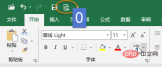


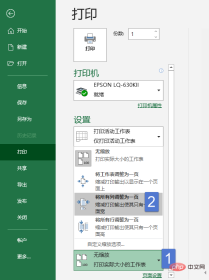

以上がExcelの印刷設定スキルまとめの詳細内容です。詳細については、PHP 中国語 Web サイトの他の関連記事を参照してください。
 Excelの式の中央値 - 実用的な例Apr 11, 2025 pm 12:08 PM
Excelの式の中央値 - 実用的な例Apr 11, 2025 pm 12:08 PMこのチュートリアルでは、中央値関数を使用してExcelの数値データの中央値を計算する方法について説明します。 中央傾向の重要な尺度である中央値は、データセットの中央値を識別し、中央の傾向のより堅牢な表現を提供します
 式の例を備えたGoogleスプレッドシートcountif機能Apr 11, 2025 pm 12:03 PM
式の例を備えたGoogleスプレッドシートcountif機能Apr 11, 2025 pm 12:03 PMマスターグーグルシートcountif:包括的なガイド このガイドでは、Googleシートの多用途のCountif機能を調査し、単純なセルカウントを超えてそのアプリケーションを実証しています。 正確な一致や部分的な一致から漢までのさまざまなシナリオをカバーします
 Excel共有ワークブック:複数のユーザーのExcelファイルを共有する方法Apr 11, 2025 am 11:58 AM
Excel共有ワークブック:複数のユーザーのExcelファイルを共有する方法Apr 11, 2025 am 11:58 AMこのチュートリアルは、さまざまな方法、アクセス制御、競合解決をカバーするExcelワークブックを共有するための包括的なガイドを提供します。 Modern Excelバージョン(2010、2013、2016、およびその後)共同編集を簡素化し、mの必要性を排除します
 Excelをjpgに変換する方法 - .xlsまたは.xlsxを画像ファイルとして保存しますApr 11, 2025 am 11:31 AM
Excelをjpgに変換する方法 - .xlsまたは.xlsxを画像ファイルとして保存しますApr 11, 2025 am 11:31 AMこのチュートリアルでは、.xlsファイルを.jpg画像に変換するためのさまざまな方法を調査し、ビルトインWindowsツールと無料のオンラインコンバーターの両方を網羅しています。 プレゼンテーションを作成したり、スプレッドシートデータを安全に共有したり、ドキュメントを設計したりする必要がありますか?ヨーヨーを変換します
 名前と名前付き範囲:フォーミュラで定義および使用する方法Apr 11, 2025 am 11:13 AM
名前と名前付き範囲:フォーミュラで定義および使用する方法Apr 11, 2025 am 11:13 AMこのチュートリアルは、Excel名の機能を明確にし、セル、範囲、定数、または式の名前を定義する方法を示します。 また、定義された名前の編集、フィルタリング、削除もカバーしています。 Excelの名前は、信じられないほど便利ですが、しばしばOverloです
 標準偏差Excel:関数と式の例Apr 11, 2025 am 11:01 AM
標準偏差Excel:関数と式の例Apr 11, 2025 am 11:01 AMこのチュートリアルは、標準偏差と平均の標準誤差の区別を明確にし、標準偏差計算のための最適なExcel関数を導きます。 記述統計では、平均および標準偏差は内在的です
 Excelの平方根:SQRT関数およびその他の方法Apr 11, 2025 am 10:34 AM
Excelの平方根:SQRT関数およびその他の方法Apr 11, 2025 am 10:34 AMこのExcelチュートリアルでは、正方形の根とNth Rootsを計算する方法を示しています。 平方根を見つけることは一般的な数学的操作であり、Excelはいくつかの方法を提供します。 Excelの正方形の根を計算する方法: SQRT関数を使用します
 Googleシートの基本:Googleスプレッドシートでの作業方法を学ぶApr 11, 2025 am 10:23 AM
Googleシートの基本:Googleスプレッドシートでの作業方法を学ぶApr 11, 2025 am 10:23 AMGoogleシートのパワーのロックを解除:初心者向けガイド このチュートリアルでは、MS Excelに代わる強力で多目的な代替品であるGoogleシートの基礎を紹介します。 スプレッドシートを簡単に管理し、重要な機能を活用し、コラボレーションする方法を学ぶ


ホットAIツール

Undresser.AI Undress
リアルなヌード写真を作成する AI 搭載アプリ

AI Clothes Remover
写真から衣服を削除するオンライン AI ツール。

Undress AI Tool
脱衣画像を無料で

Clothoff.io
AI衣類リムーバー

Video Face Swap
完全無料の AI 顔交換ツールを使用して、あらゆるビデオの顔を簡単に交換できます。

人気の記事

ホットツール

PhpStorm Mac バージョン
最新(2018.2.1)のプロフェッショナル向けPHP統合開発ツール

SAP NetWeaver Server Adapter for Eclipse
Eclipse を SAP NetWeaver アプリケーション サーバーと統合します。

ゼンドスタジオ 13.0.1
強力な PHP 統合開発環境

WebStorm Mac版
便利なJavaScript開発ツール

SublimeText3 中国語版
中国語版、とても使いやすい







